Inhoudsopgave

verizon netwerk beveiliging sleutel
Het is niet zo ongewoon dat Verizon gebruikers beveiligingssleutels vinden Om een aantal redenen moeten routers of modems opnieuw worden opgestart of gereset en worden gebruikers gevraagd hun netwerkgegevens in te voeren om de dienst te herstellen.
Deze wi-fi beveiligingssleutels , ook wel pre-shared security keys genoemd, bestaan meestal uit een grote reeks cijfers en letters, en voor sommige netwerken met verbeterde beveiligingsfuncties, zelfs speciale tekens. Ze kunnen oplopen tot 15 à 25 tekens, wat het uiterst moeilijk maakt ze te onthouden.
De meeste Verizon-gebruikers nemen nooit de tijd om deze beveiligingssleutels op te schrijven, omdat zij weten dat de informatie altijd toegankelijk zal zijn op dat label dat ergens op de achterkant van de router of modem is geplakt.
Uiteindelijk, wanneer ze het het meest nodig hebben, kunnen ze zelfs vergeten dat de veiligheidssleutels zijn, waardoor ze vooral veel tijd verspillen aan pogingen om de info te krijgen via de klantenondersteuning van Verizon. Ze weten niet dat deze beveiligingssleutels ook online te vinden zijn en dat de procedure vrij eenvoudig is.
Dus, als u met hetzelfde probleem wordt geconfronteerd, lees dan dit artikel door en vind alle informatie die u nodig hebt om beter te begrijpen wat Verizon's veiligheidssleutels en waarom we ze nodig hebben. Natuurlijk helpen we je ook om die van jou te vinden!
Wat zijn netwerkbeveiligingssleutels en waarom hebben we ze nodig?
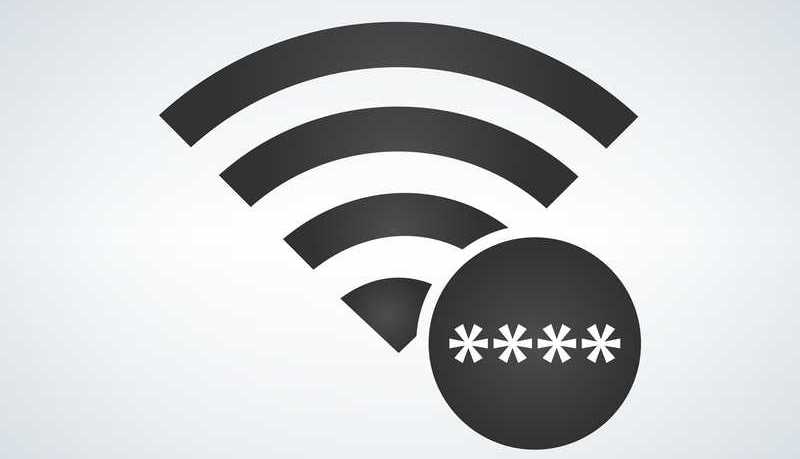
Veiligheidssleutels zijn, zoals de naam al zegt, elementen die ervoor zorgen dat uw draadloze Verizon-netwerk alleen toegankelijk is voor de mensen die er toegang toe moeten hebben. Ze worden ook wel passcodes of wachtwoorden genoemd, en ze werken als functies die toegang verlenen tot dat specifieke Verizon-netwerk.
Er is een goede kans dat u op enig moment in uw leven werd gevraagd om een wachtwoord, of beveiligingssleutel, in te voeren om toegang te krijgen tot iemands wi-fi. Dat is vooral omdat de eigenaar van dat draadloze netwerk de verbinding niet wil delen met absoluut iedereen die probeert er toegang toe te krijgen.
Stel je voor hoe bloot je persoonlijke informatie zou zijn als iedereen op elk moment toegang zou hebben tot je wi-fi. En omdat netwerkapparatuur beperkingen heeft met betrekking tot het aantal apparaten dat tegelijkertijd kan worden aangesloten, zou je helemaal niet kunnen navigeren!
Nu het duidelijk is hoe belangrijk het is om een beveiligingssysteem op je wi-fi netwerk te hebben, laten we eens kijken hoe je bij de beveiligingssleutels van je Verizon draadloos netwerk kunt komen.
Wat zijn de soorten netwerkbeveiligingssleutels van Verizon?

Vanwege verschillen in functies, met name op het gebied van beveiliging, hebben de modems en routers van Verizon specifieke procedures waarmee gebruikers de beveiligingssleutels van hun netwerken kunnen achterhalen. Maar voordat we ingaan op de informatie over hoe u deze sleutels kunt vinden, laten we u eerst de verschillende soorten sleutels doorlopen die de netwerken van Verizon hebben.
Zie ook: Verschil tussen verzonden en afgeleverde berichten op Verizon- WPA of WPA2

WPA en WPA2 staan voor Wi-Fi Protected Access en zijn de meest voorkomende soorten beveiligingssleutels die gebruikers hebben met hun draadloze Verizon-netwerken.
WPA , de eerste versie van deze nieuwe functie, kwam om de gebreken van de vorige versie van de beveiligingssleutel, de WEP, aan te pakken. Hoewel deze nieuwe versie langere authenticatieprocedures doorloopt, levert hij ook een hoger beveiligingsniveau.
In een zakelijke omgeving hebben de verbeterde beveiligingsfuncties bijvoorbeeld betrekking op geauthenticeerde servers, terwijl voor thuisnetwerken de PSK, of pre-shared keys al voldoende zijn. Dit komt omdat bedrijven meestal meer belangrijke informatie bevatten, waardoor ze ook vaker worden aangevallen.
WPA2, de bijgewerkte versie van WPA, bracht een nieuwe beveiligingslaag en had tot doel de verificatieprocedures sneller te maken. Functies zoals AES, of Advanced Encryption Standard, helpen WPA2 een hoger beveiligingsniveau te bereiken in vergelijking met zijn voorganger.
Tegelijkertijd is WPA2 achterwaarts compatibel, wat betekent dat een op WPA2 gebaseerd netwerk ook werkt met de beveiligingsfuncties van WPA.
- WEP
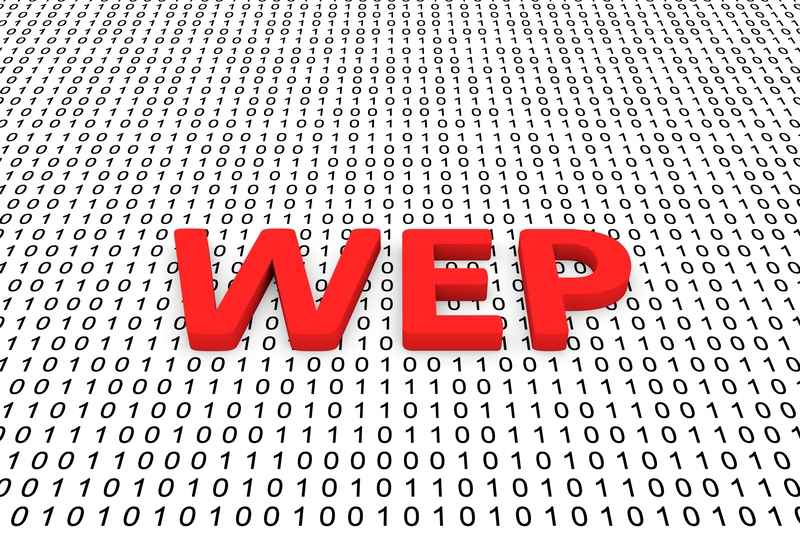
WEP, of Wired Equivalent Privacy, is een van de eerste beveiligingsmechanismen die voor draadloze netwerken werden gebruikt. De beveiligingsfuncties ervan zijn niet zo uitgebreid als die van zijn opvolgers, maar ze bieden nog steeds een behoorlijk niveau van bescherming tegen aanvallen.
Sinds de komst van de nieuwere versies van de beveiligingssleutel, begonnen bedrijven WEP achter zich te laten omdat hun beveiligingseisen toenamen. Door zijn RC4, of Rivest Cipher 4 authenticatie en encryptie modus, rekent WEP met een 104-bit sleutel. Het is maar dat u het weet, WPA2 gebruikt een 256-bit sleutel.
Vanwege de verouderde beveiligingsfuncties is WEP in onbruik geraakt, hoewel veel thuisnetwerken het nog steeds gebruiken. Dit komt omdat niet iedereen er zoveel belang bij heeft om zijn thuisnetwerk zo goed te beveiligen.
Dit is vooral te merken in gebieden waar iedereen goede draadloze netwerken heeft en daardoor geen toegang hoeft te krijgen tot de wi-fi van de buren.
Nu we u hebben meegenomen in de soorten beveiligingssleutels die bij draadloze Verizon-netwerken worden gebruikt, gaan we naar de procedure om ze online te vinden.
Hoe kan ik mijn Verizon-netwerkbeveiligingssleutels online vinden?

Als u uw Verizon-netwerkbeveiligingssleutels probeert te vinden, maar niet precies weet hoe dat moet, bekijk dan de onderstaande stappen. Bedenk dat de procedure voor bijna alle WEP-gebaseerde netwerken hetzelfde zou moeten zijn. Degenen die verschillen zullen ook een specifieke naam krijgen.
1. Voor Verizon 9100EM en 9100VM Routers

Net als elke andere router op de markt tegenwoordig, zullen ook de Verizon 9100EM en 9100VM routers SSID en WEP vereisen voor verbindingspogingen of om wijzigingen in de instellingen door te voeren.
Aangezien het precies de SSID of WEP is die de verbinding mogelijk maakt, moeten alle aangesloten apparaten worden ingesteld met dezelfde beveiligingssleutel als de router. Volg de onderstaande stappen om de beveiligingssleutels voor deze modellen te vinden:
- Open uw internetbrowser en plak "//192.168.1.1" in de adresbalk en druk op enter.
- Dit leidt u naar de configuratiepagina van de router, die u naar een introductiefase brengt. Aan het eind wordt u gevraagd op de "OK"-knop te klikken.
- Zoek dan het tabblad "Draadloos" in de bovenste menubalk en open het.
- De draadloze schermstatus zou op het scherm moeten verschijnen en de SSID zou het tweede item op de lijst moeten zijn.
- Ga nu naar de vijfde rij en voer de nieuwe WEP-sleutel in voor het geval u die wilt wijzigen.
- Zorg ervoor dat u de wijzigingen opslaat voordat u het configuratiescherm verlaat. Daarna kunt u het browservenster sluiten.
2. Voor Verizon MI424WR router

Deze router heeft een meer gevarieerde reeks procedures, afhankelijk van de firmwareversie, dus zorg ervoor dat u deze bijwerkt voordat u de procedure probeert.
- Open je internet browser en plak "//192.168.1.1" in de adresbalk en druk op enter.
- De meeste Verizon-routers komen uit de fabriek met beide parameters ingesteld op "admin", dus typ die in en druk op enter.
- Wanneer het configuratiepaneel van de router op het scherm verschijnt, zoek en open dan het tabblad "Draadloos".
- Zoek en klik op "Basisinstellingen".
- Ga naar de optie "Selecteer een WEP-sleutel" en zoek daar de beveiligingssleutel.
- Daarna kunt u het browservenster sluiten.
En hoe zit het met op WPA of WPA2 gebaseerde netwerken?
De bovenstaande procedures hebben alleen betrekking op netwerken die beveiligd zijn met WEP-sleutels. Voor WPA of WPA2 volgt u de onderstaande procedures:
1. Voor Verizon 9100EM of 9100VM Routers

- Open uw internet browser en typ //192.168.1.1 in de adresbalk en druk op enter.
- U wordt gevraagd de gebruikersnaam en het wachtwoord in te voeren om toegang te krijgen tot het configuratiepaneel van de router. Zorg ervoor dat u ze bij de hand hebt als u de in de fabriek ingestelde parameters hebt gewijzigd. Zo niet, typ dan 'admin' voor beide velden.
- Ga naar het tabblad "Draadloos" en zoek de velden WPA of WPA2.
- Als je dat wilt, is dit je kans om het te veranderen voor een andere beveiligingssleutel. Zorg er wel voor dat het een sterk wachtwoord is, anders is je netwerk niet zo beschermd als je wilt.
- Zorg er ook voor dat u de wijzigingen opslaat voordat u het configuratiescherm afsluit.
2. Voor Verizon MI424WR Routers

- Open uw internet browser en typ //192.168.1.1 in de adresbalk en druk op enter.
- U wordt gevraagd de gebruikersnaam en het wachtwoord in te voeren om toegang te krijgen tot het configuratiepaneel van de router. Zorg ervoor dat u ze bij de hand hebt als u de in de fabriek ingestelde parameters hebt gewijzigd. Zo niet, typ dan 'admin' voor beide velden.
- Ga naar het tabblad "Draadloos" en zoek de velden WPA of WPA2.
- Daar vindt u de beveiligingssleutels en als u besluit ze te wijzigen, voert u gewoon de nieuwe parameters in en slaat u de wijzigingen daarna op.
- Daarna kunt u het browservenster sluiten.
En dat is het! Je zou goed moeten zijn om verder te gaan!
Zie ook: DirecTV Box gaat niet aan na stroomstoring: 4 oplossingen


